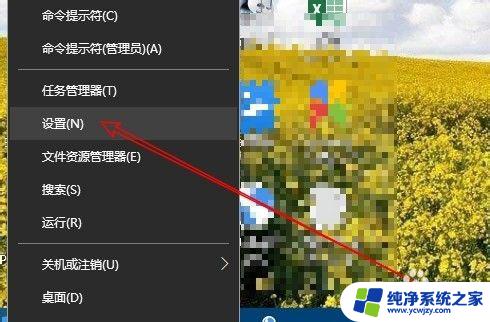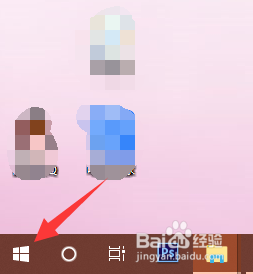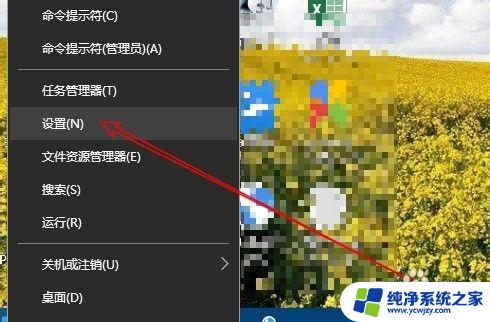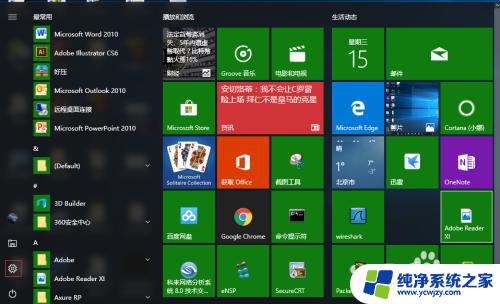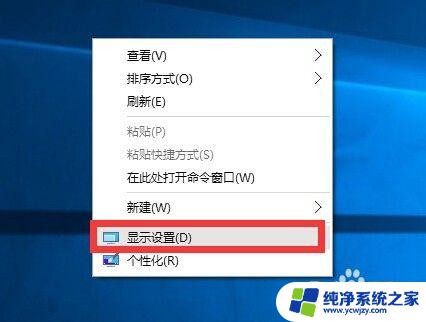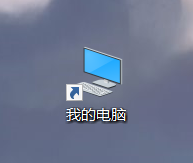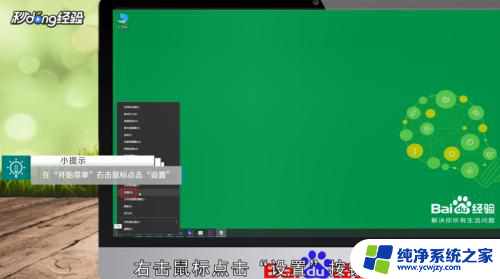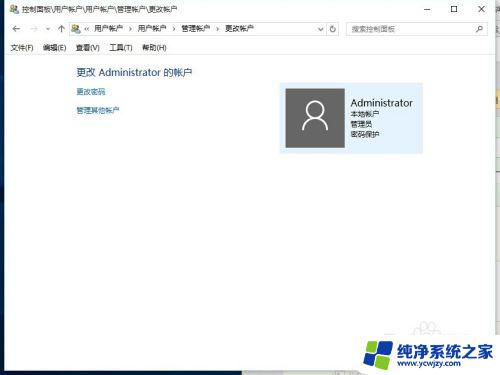电脑怎么查看电脑名字 win10电脑如何确定计算机的名称
电脑怎么查看电脑名字,在使用Windows 10操作系统的电脑上,我们经常需要查看计算机的名称,计算机名称是用来标识和区分不同设备的重要信息,对于网络连接和共享资源都有着重要的作用。对于一些新手来说,如何确定计算机的名称可能会有一些困惑。幸运的是Windows 10提供了简单的方法来查看和修改计算机的名称,让我们一起来了解一下吧。
具体方法:
1.打开win10系统电脑后,在桌面上找到“此电脑”图标。

2.鼠标右键单击“此电脑”,弹出列表中点击“属性”。
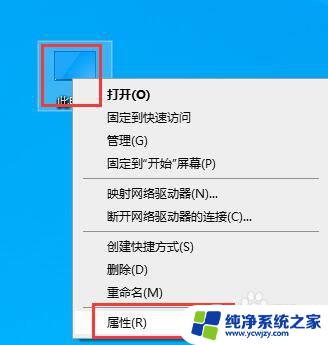
3.打开“系统”窗口,找到计算机名、域和工作组设置。下面可以看到计算机名和计算机全名。
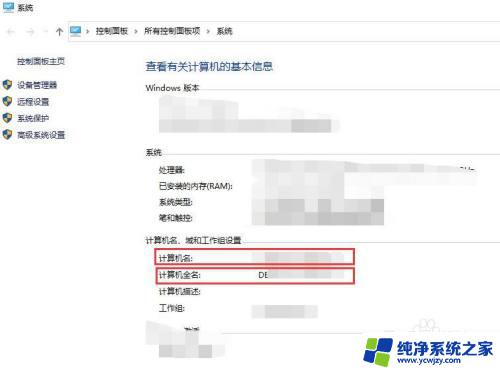
4.方法2:点击“此电脑”,打开此电脑后。在窗口顶部菜单中选择“计算机”,点击“属性”。即可打开步骤3中的系统界面。
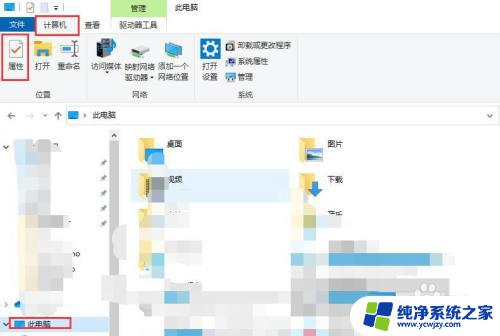
5.方法3:点击任务栏左侧的开始菜单,弹出列表中点击“windows系统”。展开系统列表,点击“控制面板”。
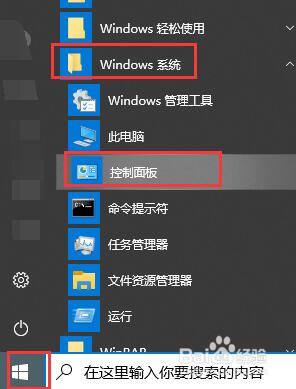
6.打开控制面板选项窗口,找到“系统”选项,点击“系统”。
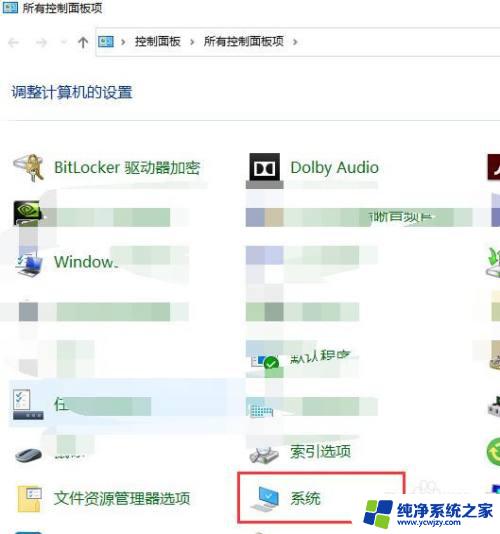
7.同样可以打卡系统设置窗口,可以查看计算机名和计算机全名信息,如图所示。
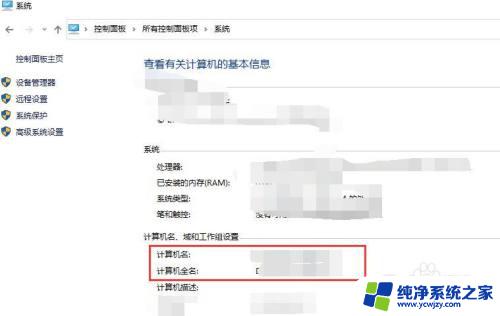
以上就是如何查看电脑名字的全部内容,如有不清楚的用户,可以参照以上步骤进行操作,希望这些步骤能够对大家有所帮助。